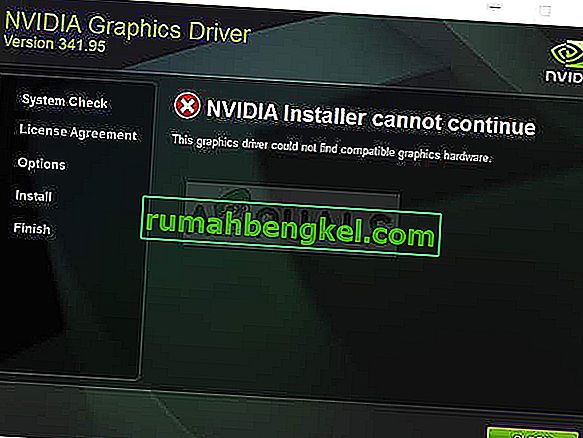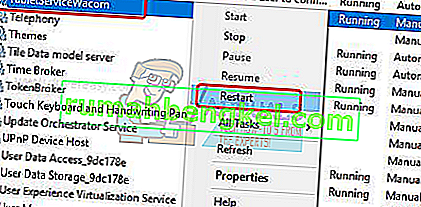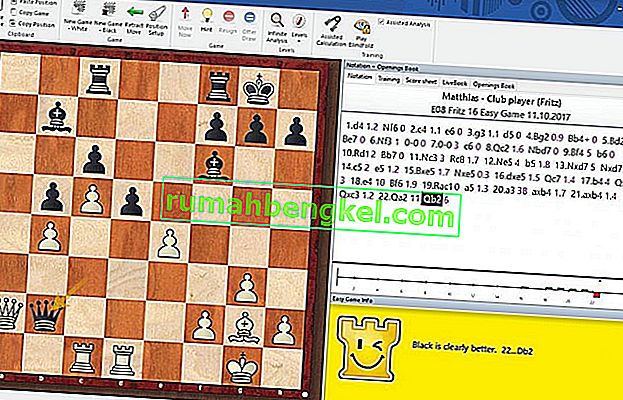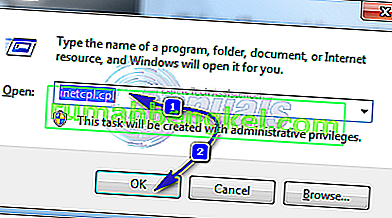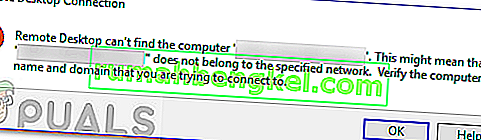一部のユーザーは、Windows Live MailエラーID:Windows MailおよびWindows Live Mailで0x800ccc0fエラーを受け取ると報告されています。大まかに言えば、Windows LiveメールエラーID:0x800CCC0Fエラーは3つの主な原因に分類できます。
- POP設定が正しくない –ほとんどの場合、SLLまたはSMTPの設定が正しくないことが原因です。
- WindowsメールまたはWindows Liveメールのバグ –どちらのメールクライアントも、0x800CCC0Fエラーのメッセージの送信を禁止するバグに悩まされています。
- ファイアウォールまたはウイルス対策ファイアウォールが電子メールクライアントが使用するポートをブロックしている –これは、サードパーティのウイルス対策スイートおよびファイアウォールが原因で発生します。Windowsの組み込みファイアウォールは、ポートをブロックするように手動で構成されていない場合、ポートが通過できるように構成されています。

エラーコードには次のメッセージが付随します。
サーバーへの接続が中断されました。問題が解決しない場合は、サーバー管理者またはインターネットサービスプロバイダー(ISP)に連絡してください。
現在、Windows LiveメールのエラーID:0x800CCC0Fの問題で苦労している場合は、サポートできる場合があります。調査の結果、同じような状況のユーザーがこの特定の問題を解決するのに役立つ方法のコレクションを特定することができました。問題を解決する修正が見つかるまで、可能性のある修正を順番に実行してください。さぁ、始めよう!
前提条件
不要なフープを飛び越えないようにするために、Windows LiveメールエラーID:0x800CCC0Fの問題を引き起こしている可能性があるいくつかの単純なトリガーを排除しましょう。以下は、高度な機能に到達する前に試す簡単な修正の簡単な概要です。
- 受信トレイにそれほど多くないことを確認してください–多くのユーザーが、メールの大部分を消去またはアーカイブした後にこの問題を修正することを報告しています。メールがたくさんある(5000を超える)場合は、それらを削除/アーカイブしてメールクライアントを再起動し、問題が解決したかどうかを確認します。
- サインアウトしてログイン資格情報を再挿入する – Windows Liveメールには、Windows LiveメールエラーID:0x800CCC0Fエラーで一部のメッセージの送信に失敗する既知のバグがあります。一時的にメールからログアウトしてから、もう一度サインインしてみてください。バグが原因である場合、これを行うと問題が自動的に解決します。
- パスワードとポートを再確認する–ユーザーの資格情報(メールとパスワード)を再挿入し、送信ポートと受信ポートが正しく構成されているかどうかを確認します。デフォルトのポートを使用すると、メールが正しく設定されていない可能性があります。メールプロバイダーに応じて、正しい手動設定をオンラインで検索し、WindowsメールまたはWindows Liveメールに適用します。
実際のユーザーシナリオ:
私のクライアントは、次の設定でGoDaddyのホスト型メールを使用していました。
pop.secureserver.netポート:SSLなしの110
smtpout.secureserver.netポート:SSLなしの80
これらの設定により、彼の電子メールは問題なく機能し、平文の電子メールを問題なく送受信できました。ただし、電子メールにPDFファイルを添付すると、電子メールが機能しなくなり、「レポートエラーの送信(0x800CCC0F)」というエラーが発生しました。サーバーへの接続が中断されました。この問題が引き続き発生する場合は、ISPにお問い合わせください。」
彼と同じ問題が発生している場合は、設定が彼と同じかどうかを確認してください。POP3の場合は110、SMTPの場合は80。はいの場合、これが問題です。80はHTTPポートであり、GoDaddyは80を超えるPDFファイルの送信を許可しないため、設定を変更する必要があります。
正しい設定:
GoDaddy SecureServer電子メールの正しい設定は次のとおりです。着信(POP3)pop.secureserver.netポート:995 SSL
送信(SMTP)smtpout.secureserver.netポート:465 SSL
これらの設定を使用すると、任意のタイプの添付ファイルを含む電子メールを送信する際に問題は発生しません。アカウントのプロパティを開き、[詳細設定]タブに移動して、Outlookの設定を変更します。
これで問題が解決しない場合は、MicrosoftのKB Articl 813514を参照して、この問題の理由と修正をリストすることをお勧めします。
方法1:アカウントのプロパティからサーバー認証を有効にする
Windowsメールでこの問題が発生した一部のユーザーは、1つの設定を微調整することで問題を解決できました。Windows LiveメールエラーID:0x800ccc0f電子メールクライアントがメールのサーバーで認証が必要なことを認識していないため、エラーが時々発生しています。
これを修正するには、[設定]> [アカウント]> [プロパティ]に移動します。あなたがへのエントリー獲得したら、プロパティページを、[サーバー]タブに移動し、関連付けられたボックスチェック認証を必要とする私のサーバーをとヒット適用して変更を保存します。

この方法が役に立たなかった、または適用されなかった場合は、方法2に進んでください。
方法2:外部アンチウイルススイートを無効にする
特定のウイルス対策ソフトウェアのインストール中に、POPおよびSMTPのデフォルトのWindowsリスニングポートの一部が変更されます。これにより、サードパーティのウイルス対策ソフトウェアがWindowsメールまたはWindows Liveメールの POP&SMTPポートを傍受し、電子メールクライアントが電子メールを送受信できないようにする可能性があります。アバストは、Windows Liveメールで使用されるポートをブロックすることで有名です。
注:外部のアンチウイルスまたはファイアウォールスイートを使用しない場合は、直接方法3に進んでください。
あなたが遭遇している場合は、Windows LiveメールエラーID:0x800ccc0f WindowsメールまたはWindow Liveメールでエラーが発生し、必ず問題が外部のアンチウィルススイートまたはファイアウォールによって引き起こされていませんします。この理論を確認するには、サードパーティのアンチウイルスのリアルタイム保護を一時的に無効にします。無効にした後、メールクライアントを再度開き、メールを送受信できるかどうかを確認します。
外部のアンチウイルスが無効になっているときにメールを受信できる場合は、原因を特定できたことになります。この時点で、別のサードパーティのセキュリティスイートを探すか、組み込みのソリューション(Windows Defender)を使用できます。
注:一部の外部セキュリティスイートは、電子メール接続をスキャンできないように構成されています。外部のアンチウイルス設定を調べ、このセキュリティ機能を無効にするオプションを見つけられるかどうかを確認します。サードパーティのウイルス対策スイートにこのような設定がある場合、外部セキュリティソリューションを維持しながら、Windows LiveメールエラーID:0x800CCC0Fの問題を解決できます。
外部アンチウイルス(ファイアウォール)を無効にしても効果がない場合は、Windows LiveメールエラーID:0x800CCC0Fの問題とは関係がないため、再度有効にできます。この場合は、方法3に移動します。
方法3:Windows Live Essentialsを再インストール/修復します
一部のユーザーは、Windows Liveプログラムのスイート全体を修復した後、Windows LiveメールエラーID:0x800ccc0fエラーを正常に解決しました。Windows Liveメールを修復するためのクイックガイドを次に示します。
- 押しのWindowsキー+ R Runコマンドを開放します。「appwiz.cpl」と入力してEnterキーを押し、プログラムと機能を開きます。

- [プログラムと機能]で、リストを下にスクロールし、Windows Live Essentialsを右クリックして、[アンインストールと変更]を選択します。
- [ すべてのWindows Liveプログラムを修復する]をクリックして、コンポーネントが再起動されるのを待ちます。
- プロセスが完了したら、コンピューターを再起動し、Windows LiveメールエラーID:0x800ccc0fの問題が解決されたかどうかを確認します。
これでWindows LiveメールエラーID:0x800CCC0Fエラーを解決できない場合は、方法4に進みます。
方法4:SSL 2.0を有効にする(Vista以前のみ)
VistaやXPなどの古いオペレーティングシステムで実行している一部のユーザーは、SSL 2.0(Secure Socket Layer 2.0)を有効にすることで問題を解決できました。結局のところ、SSL 2.0設定は、Vista以前のWindows Live Mailの要件です。
Vista以前のバージョンでこの特定の問題を解決するには、デフォルトのブラウザーでSSL 2.0を有効にする必要があります。Google ChromeとInternet Explorerの正確な場所は次のとおりです。
- Internet Explorerの場合 – [ツール]> [オプション]> [詳細設定]> [セキュリティ]に移動し、[ SSL 2.0の使用]に関連付けられたボックスをオンにします。[ 適用]をクリックして変更を確認します。
- 上のGoogle Chromeのに移動- メニュー(3点)>設定>詳細設定>ネットワーク>変更プロキシの設定]> [インターネットのプロパティ。でインターネットのプロパティ画面で、をクリックして高度な、選択セキュリティ ]タブをし、関連付けられたボックスチェック利用SLL 2.0を。[ 適用]をクリックして変更を確認します。
注:別のブラウザを使用している場合は、オンラインで特定の手順を検索してください。
SSL 2.0を有効にした後、Windows Liveメールを再起動し、Windows LiveメールエラーID:0x800ccc0fエラーが削除されているかどうかを確認します。問題なくメールを送受信できるはずです。
それでもWindows LiveメールエラーID:0x800ccc0fエラーが発生する場合は、方法5に進んでください。
方法5:受信者の数を減らす
メールプロバイダーによっては、1つのメールで特定の受信者数を超えるメールを制限するようにメールサーバーが設定されているため、エラーが発生する可能性が非常に高いです。メールの送信中にWindows LiveメールエラーID:0x800ccc0fエラーのみが表示される場合は、配信リストを短くして、問題が解決するかどうかを確認してください。
ほとんどの電子メールプロバイダーは、このタイプの制限を使用して、電子メールアカウントがスパムビーコンとして機能しないようにしています。これが問題の原因ではなかった場合は、最後の方法に進んでください。
方法6:メール送信形式をHTMLからプレーンテキストに変更する
Windowsメールでこの問題が発生した場合は、メールの送信形式を変更することで解決できる可能性があります。
これを行うには、Windowsメールを開き、[ツール]> [オプション]> [送信]に移動します。その後、変更フォーマットをメール送信からHTMLへのプレーンテキストをとヒット保存 ]ボタンを。最後に、Windowsメールを再起動し、Windows LiveメールエラーID:0x800ccc0fエラーが解決されたかどうかを確認します。